資料備份非常重要,為了避免同步與備份資料時發生問題,若能選擇一套設計良好的備份軟體來搭配使用,將可以省下不少的麻煩,而本文所介紹的Syncovery就是一個不錯的選擇。
在Syncovery中,每一個同步工作都被儲存在設定檔(Profile)內,所以只需要指定相關的設定檔一次,即可重複使用同一個同步工作。除此之外,只要設定正確,使用者也可以在按下執行工作鍵時,同時執行多個不同的設定檔。執行設定檔可以從使用者介面進行,也可以直接從命令列輸入指定加以完成。而建立設定檔的工作,也有不同的使用方式。
在尚未了解Syncovery的作業環境之前,可以先利用Syncovery所提供的設定精靈加以完成。如果已經使用Syncovery一段時間,則可以考慮直接使用「進階模式」,手動指定更多的設定選項。
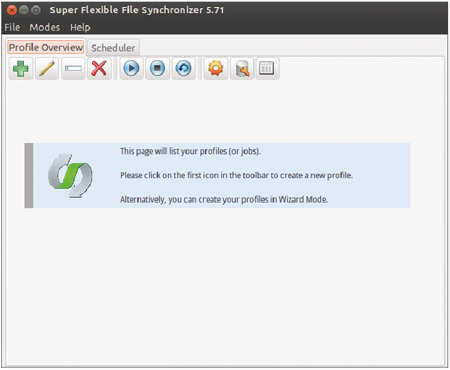 |
| ▲進階模式可以指定更多的功能設定。 |
為了提升檔案複製時的處理速度,Syncovery採用檔案平行處理的機制。也就是說,執行同步或備份工作時,Syncovery會同時複製一至十個檔案,以降低執行工作的時間。
Syncovery會限制同時處理的檔案數量最多為十個,是為了避免過多檔案同時進行磁碟存取導致系統效能降低。至於同時處理的檔案數量,則可以自行設定,只要不超過系統上限的十個檔案即可。
執行時,Syncovery會針對每一個檔案複製的工作,各自建立一個執行緒,因此可以提高磁碟處理效能,但又不會過度影響系統整體效能。若要指定同時處理的檔案數量,可以在〔檔案〕活頁標籤進行設定,但此設定只能以進階模式進行指定,在精靈模式下並不會出現此設定項目。
排程器與網際網路支援
備份工作需要定期執行,才能在資料流失時,立即取回最接近該時間點的備份資料。為了達到這樣的目的,Syncovery內建了排程器的功能,讓使用者在每天固定的時間點進行資料同步,或是隨個人喜好任意調整工作執行的時間與頻率。
工作排程除了可以在開機登入的狀態下執行外,也能設定成要在系統關機或登出時加以執行。除此之外,排程器也可以依照個人設定,並行處理數個不同的工作,或者以序列方式一一加以執行。
倘若Syncovery是在Windows系統中執行,則可以將Syncovery設定為系統服務,這也意味著使用者無需登入系統,即可開始執行事先所排定的各項工作。
Syncovery除了可以在本地磁碟中進行資料備份與同步外,也能將檔案經由網路傳送至遠端儲存空間內。這表示Syncovery也提供各種網際網路通訊協定的支援,包括FTP、FTPS、SFTP、SSH、WebDAV、SSL、HTTP等等。
在遠端儲存服務越來越盛行的今天,Syncovery也直接支援許多常見的遠端儲存服務。Amazon S3、Google文件以及微軟的Azure等等,都是Sycovery目前所支援的網頁儲存服務。使用者可以自行挑選喜好的服務提供者,並搭配Syncovery來使用。
若資料要經由網路進行傳輸,則如何減少資料傳輸量,也會是備份工具的考量重點。如果可以減少網路資料傳輸量,備份工作能夠更快完成。倘若使用的環境會以網路流量的大小加以計費,減少資料傳輸量也能節省成本。Syncovery直接支援ZIP壓縮功能,使用者可以資料傳輸前,事先壓縮檔案再進行傳輸。
除了傳輸資料量外,由於資料可能會在傳輸過程中遭人截取竊聽,因此如何確保資料在傳輸時不至於外洩,也成了網路傳輸的另一項考量重點。為了避免此問題的發生,Syncovery提供了編碼功能的支援。在檔案傳輸之前,可以先使用256位元的AES編碼方式予以加密再進行傳輸。
而無論是壓縮過或是加密過的資料,在傳輸到目的地後,都可以使用Syncovery的回存精靈將資料恢復成原先的模樣。
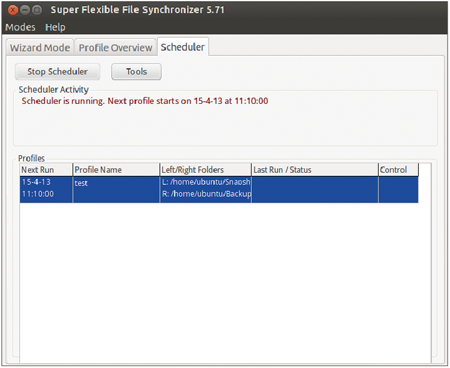 |
| ▲如需定期執行備份工作,可以利用排程器加以進行處理。 |
Syncovery的進階功能
在使用檔案的過程中,難免會有需要變更檔案目錄內容的情況發生,例如移動現有的檔案到另外一個新的目錄之類的情況。
如果使用者在來源目錄內進行了類似的操作,Syncovery會偵測到有檔案移動的狀況發生,隨即在另一端的目的資料匣內進行相同的操作。由於這樣的處理機制是直接移動檔案,而非先刪除原有目錄下的資料、再複製檔案到新目錄中,因此作業速度較為快速,也可以避免不必要的時間浪費。
Syncovery另外還提供一個智慧追蹤功能,此功能是為了解決雙向同步可能產生的問題所設計出來的功能。使用時,Syncovery會維護一個資料庫,其內容為所有檔案的狀態。在Syncovery偵測到檔案被移除或發生衝突時,智慧追蹤功能會嘗試加以解決這些資料不一致的問題。
智慧追蹤功能可由使用者自行設定,經由設定畫面的輔助,決定該如何處理這些雙向同步機制下所產生的問題。在問題發生時,便會依照使用者先前的設定,而執行相對應的措施。
而在單向同步的使用情況下,則可以使用Syncovery的完整鏡射模式進行處理。完整鏡射模式除了會複製新檔案到目的地外,也會偵測並刪除已不在來源目錄中的檔案,或是在必要時,直接以舊檔案取代新檔案的內容,以達到完整鏡射的目的。
資料進行備份時,可能會因為遇到各種問題而停止執行,直到使用者告知Syncovery該如何進行處理為止。如果使用者不希望不斷地被Syncovery詢問,則可以考慮使用無人模式。
在無人模式下,使用者只要在執行工作前,事先設定好各種相關問題的處理方式,即可在執行工作的時候,放手讓Syncovery自行處理所有問題,以達到減少使用者被干擾的目的。